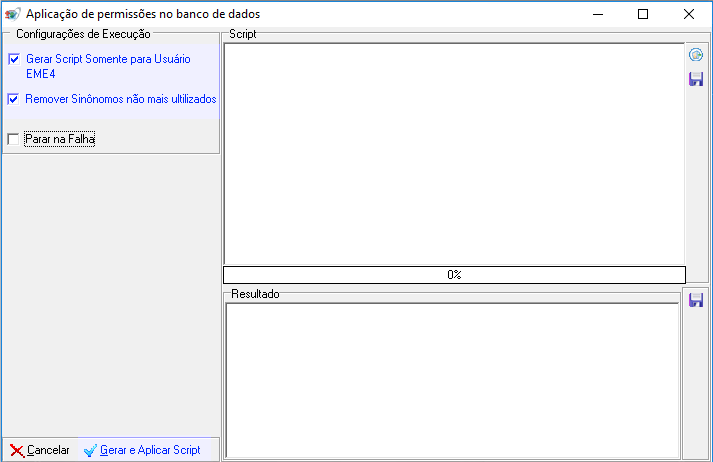Cadastro de usuários, papéis e permissões no Totali Backoffice.
Configuração
Executar o Totali Backoffice [ TTBackof.exe ].
Informar [ Servidor/Usuário/Senha ] do banco de dados e [ Senha/Filial ] da Totali.

| O usuário e senha do administrador Totali, cadastrado no momento da criação do banco de dados, é de conhecimento/uso restrito da EME4.
Permissões
| As permissões dos papéis possuem o mesmo conceito de grupo de acesso do EME4, ou seja, a definição de um grupo de permissões e, em seguida, a associação do usuário ao grupo.
| Os campos em amarelo são de preenchimento obrigatório.
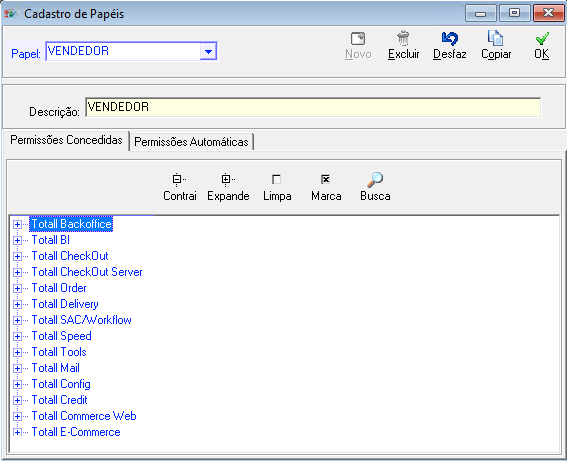
As permissões do papel estão organizadas por módulo.
Clicar na permissão para atribuí-la ao papel e no botão [ OK ] para salvar as informações.
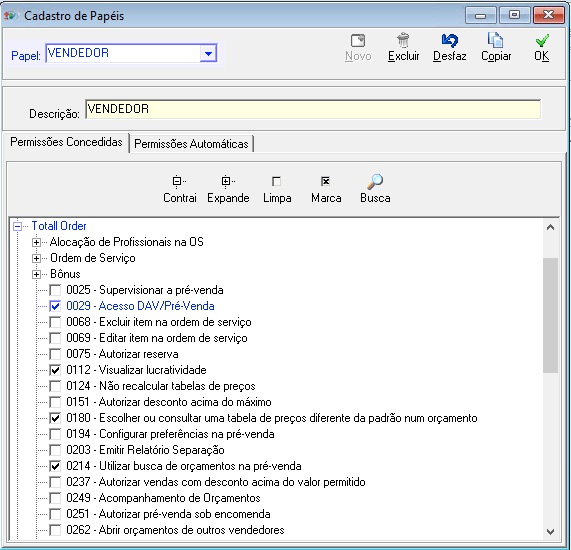
Usuários
| Apenas [ Nome ] , [ Apelido ], [ Supervisor ] e [ Cód. Externo ] serão enviados do EME4 para o Totali Checkout.
| A [ Senha ] deve conter, no mínimo, 6 caracteres numéricos/alfanuméricos e não deve ser sequencial.
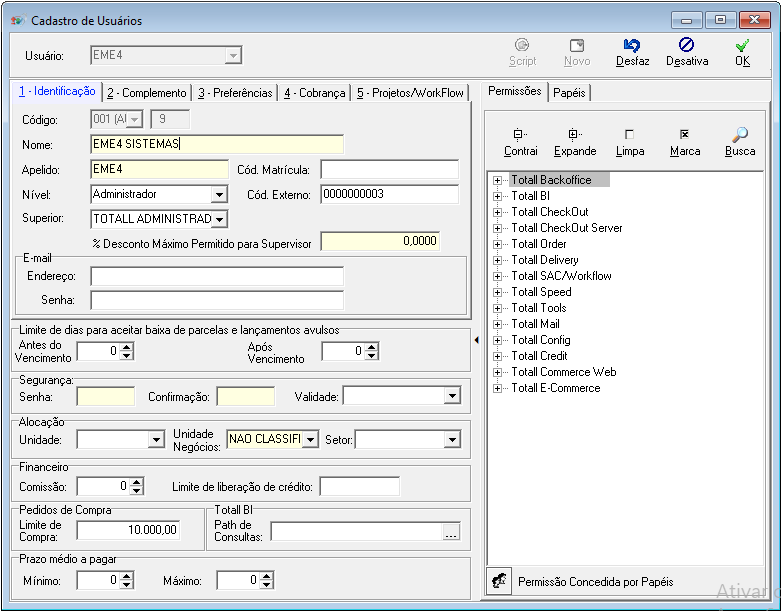
Existem duas formas de configurar o acesso ao Totali Checkout:
Permissões: associar permissão(ões) específica(s) ao usuário além de seu nível de acesso (ex.: o usuário com nível de acesso “Operador” possui, ainda, a permissão específica “Cadastrar Cliente”);
Papéis: associar papéis ao usuário.
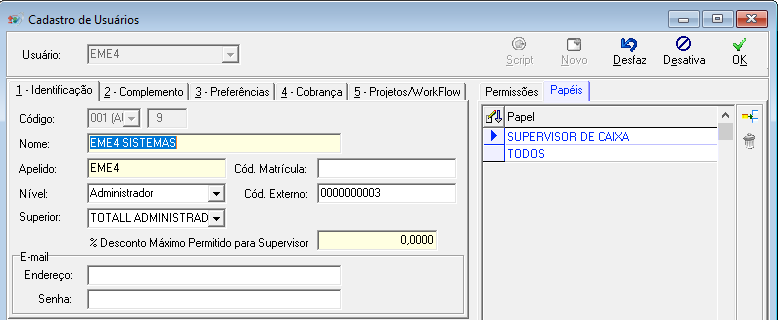
Clicar no botão [ OK ] para salvar as informações.
Na tela [ Aplicação de permissões no banco de dados ] clicar em [ Gerar e Aplicar Script ].